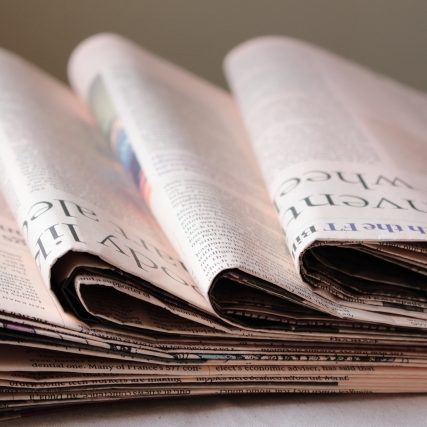今回はプリンターインク専門店詰め替えインクのエコッテが、CanonのBC系純正カートリッジに補充して使用できる詰め替えインクの使用方法を紹介します。詳しい図解取扱説明書は、エコッテの詰め替えインクに同封していますので使用時にご確認ください。
この記事の目次
キャノンで詰め替えインクが使えるカートリッジの種類

エコッテでは、キャノン用詰め替えインクをインクの形状に応じて2種類ご用意しています。
- インク吐き出し口に垂らして詰め替えるタイプ
- インク本体に穴をあけて詰め替えるタイプ
こちらでは、2のインク本体に穴をあけて詰め替えるタイプの詰め替え方法(補充方法)をご紹介させていただきます。
対象型番:BC-385 BC-386、BC-365 BC-366、BC-360 BC-361、BC-345 BC-346、BC-340 BC-341などです。
対応プリンター一覧(代表例):TS6730、TS6630、TS3530、TS5330、TS3330、TS203、TS3130他対応(2023年12月現在)
1のインク吐き出し口に垂らして詰め替えるタイプは、
BCI-331+330、BCI-301+300、BCI-381+380、BCI-371+370、BCI-351+350、BCI-326+325、BCI-321+320などです。
詰め替えインクの成分は顔料インク?染料インク?
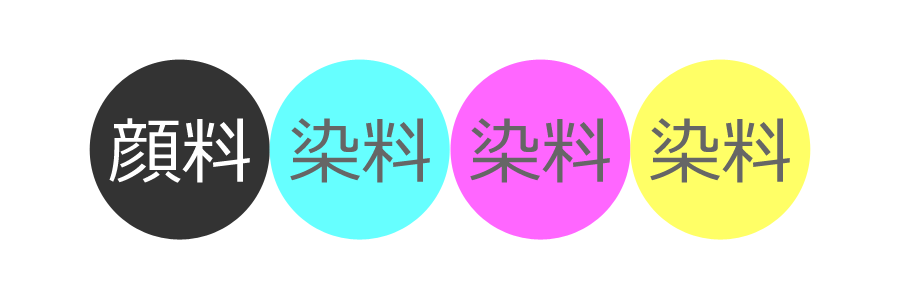 エコッテのキャノン用詰め替えインク成分は、純正品と同じ黒(BK)を顔料インク、カラー(CMY)を染料インクで販売しています。
エコッテのキャノン用詰め替えインク成分は、純正品と同じ黒(BK)を顔料インク、カラー(CMY)を染料インクで販売しています。
そのため、純正品同様文字がくっきり写真は色鮮やかに印刷可能です。
詰め替えインク補充時の注意点
BC系カートリッジはカラーが一体型なので、インクの色の入れ間違いにご注意ください。
エコッテの詰め替えインク取扱説明書にインクの並びを記載しているので、確認の上補充をお願いします。

詰め替える色・位置を間違えてしまった場合は、そのカートリッジを使わずに新しいものに交換してください。
詰め替えインクの補充時に用意するもの
まずはエコッテで販売している詰め替えインクビギナーセットと汚れ対策の新聞やチラシをご用意ください。
手が汚れたくない場合は手袋を着用してください。
ビギナーセットとは、エコッテが初心者さん用に用意した①取扱説明書②手袋③詰め替えインクボトル④ノズル⑤ドリルがすべて揃ったセットです。
詰め替える純正インクカートリッジは一番最初にプリンターに入っていたセットアップ用のカートリッジもお使いいただけます。
機種によっては、セットアップ用カートリッジと通常のカートリッジとで仕様が異なることがあり、詰め替え回数や量が通常と違う場合がありますので、その点だけご留意ください。
Canonの詰め替えインク使用方法・手順
インクの詰め替え手順は、BC系のどのカートリッジでも全型番同じ流れです。
エコッテの詰め替えインクボトルを開栓する
インクボトルと付属の赤キャップを使用して、ボトルに穴をあけます。
①フタをあける

②穴をあける

付属の赤キャップピンをボトルの先端に取り付け、垂直にゆっくりと奥まで差し込んで開栓します。完全に穴が開いたら赤キャップは捨ててしまって大丈夫です。
ボトルを強く握ると、インクが飛び出る恐れがありますのでご注意ください。
③ノズルをつける

付属のノズルをしっかりと取り付けます。※詰め替え後はインクボトルの先端にフタを付けて保管します
Canonカートリッジに開ける穴の位置を確認する
ラベルの上からカートリッジの表面を触ると、少しへこんでいる部分に空気孔があります。写真を参考に穴を開ける位置を確認してください。
ラベルははがしてもはがさなくても構いません。

取り扱い説明書を参考に穴を開ける位置を確認してください。
ブラックの穴開けの位置は3種類あります。
【Aタイプ】
BC-385
【Bタイプ】
BC-365XL/BC-360(XL)/BC-345XL/BC-340(XL)/BC-310
【Cタイプ】
BC-365/BC-345
カラーの穴開けの位置は2種類あります。
【Aタイプ】
BC-386
【Bタイプ】
BC-366(XL)/BC-361(XL)/BC-346(XL)/BC-341(XL)/BC-311
Canon純正カートリッジにドリルで穴を開ける
ドリルにグリップを付け、カートリッジに穴(注入口)を開けます。

ドリルはカートリッジの穴の位置に垂直にあて、押し込むようにしっかりと回します。
回していくと「スポッ」と穴が開きます。別の色の穴を開けるときは、ドリルの刃を拭いてから使ってください。

Canon純正カートリッジにインクを注入する
カートリッジ裏面のインク出口にティッシュを敷き、
インクボトルのノズルの先を注入口に差し込んでインクを注入します。

※インク出口からインクがボタボタ垂れてくるなど、入れすぎるとインクが漏れて印字不良の原因となりますのでご注意ください。
※インク注入量の確認方法※
純正インクカートリッジはインクが空の状態でも少し重みがあり、手で持っただけではインクが入っているのか分かりづらくなっています。
インクの注入量を確認する場合、インクを補充する前と後に調理用などの目盛の細かいはかりで重さをはかると、カートリッジ内のインク量が分かります。
また、インクボトルの目盛りを見て確認する事も出来ます。

【参考】インク注入量
| 型番 | インク注入量目安 | 注入後カートリッジ重量 |
| BC-385/365/360/345/340XL | 15ml | 44.2g |
| BC-386/366/361/346/341XL | 各5ml | 49.7g |
| BC-385/365/360/345/340 | 7.5ml | 39.9g |
| BC-386/365/361/346/341 | 各2.5ml | 43.6g |
| BC-310 | 15ml | 40.5g |
| BC-311 | 各5ml | 42.1g |
上記注入量は、新品の純正品と空の純正品の重量差から算出していますが、実際にはそれよりも多く注入できる場合もございます。
インクをうまく浸透させる方法
インクがうまくカートリッジ内部に浸透していないとき、つまようじを使って簡単に浸透させることができます。(針とかでもいいですよ)
1.つまようじをドリルで開けた穴に差し込む
2.差し込むと柔らかいスポンジにあたるので、そのままプスっとカートリッジ下部まで差し込みます
3.穴をあけたら3分ほど待って印刷を試してください

こうすることでインクが穴を通ってうまく浸透します。
それでもまだインクが出ない時は、ヘッドクリーニングを行うか、インクを注入して再度印刷をお試しください。
詰め替えたカートリッジの穴にシールを貼る
注入したインクはスポンジに吸収されますが、念のため銀シールを注入口に貼ります。

詰め替えたカートリッジをプリンターにセットする
プリンタにセットして、テスト印刷やヘッドクリーニングを行ってください。

ヘッドクリーニングの操作方法:
- セットアップボタンを押す
- 液晶モニターに[2]を表示させる
- モノクロボタンまたはカラーボタンを押す
- プリントヘッドのクリーニングが開始される
電源ランプが点滅したあと点灯すると、クリーニングが終了します。
クリーニングが終了するまで、ほかの操作を行わないでください。終了まで約1分かかります。
クリーニングしてもきれいに印字されないときは、強力クリーニングを行ってください。
詰め替え後にエラーメッセージが出た場合
印刷を続けていくうちに、エラーメッセージが表示されます。
その際には「残量検知無効操作」を行う必要があります。

「インクが少なくなっています」 = インクが少なく印刷可能な状態
インクはなくなりかけていますが、まだ印刷できる状態です。プリンターのOKボタンを押すと、印刷を続けることができます。
「インクがなくなりました」= インク切れ・交換のサイン
インクがなくなりました。空になった純正インクにインクを詰め替えて、プリンターのストップボタン(リセットボタン)を5秒以上長押しして、「残量検知無効操作」を行ってください。
残量検知無効操作は1つのカートリッジにつき、1度以上行う必要があります。
本操作後はインク残量検知機能は使用できなくなります。
Canonのプリンターの残量検知無効操作とは?
残量検知無効操作とは「インク残量に関係なく印刷してOK!」と指示する操作のことを指します。
もともとインクには「空打ち」をさけるために残量が無くなったら印刷を止める機能が備わっていますが、残量検知無効操作をするとその機能が働かなくなります。
無効操作後は、空打ちを避けるため定期的にインクを補充してください。

一度、「残量検知無効操作」を行ったカートリッジのインク残量は表示されなくなりますが、新しい純正カートリッジに交換すると残量検知は復活します。
Canon BC系の詰め替えインクが使用できる対応プリンター一覧
今回は、詰め替えインクが使用できるCanon BC系のインクカートリッジについてご紹介しました。詳しい詰め替え方法や注意点は詰め替えのエコッテの各商品に同封の図解取扱説明書をご覧ください。
対象型番:BC-385 BC-386、BC-365 BC-366、BC-360 BC-361、BC-345 BC-346、BC-340 BC-341などです。
対応プリンター一覧(代表例):TS6730、TS6630、TS3530、TS5430、TS5330、TS3330、TS203、TS3130他対応(2023年12月現在)
この記事を書いた人

- 詰め替えインクのエコッテのスタッフ前野です。